Pagina Inhoudsopgave
Recensies
PAGINA INHOUD:
Hoe documenten op 3 manieren van pc naar pc over te zetten
Hoe de map Mijn documenten over te zetten van pc naar pc op Windows 10
U moet documenten overbrengen van pc naar pc op Windows 10 of andere Windows-computers wanneer u een pc upgradet, overschakelt van een oude naar een nieuwe computer en dagelijks bestanden deelt en werkt.
Hier bespreken we de meest gebruikte methoden om u te helpen documenten van pc naar pc over te zetten met behulp van een USB/externe harde schijf, OneDrive of een pc-tool voor gegevensoverdracht.
Daarnaast laten we u ook de eenvoudigste en snelste manier zien om de map Mijn documenten of Documenten van de ene pc naar de andere over te zetten met stapsgewijze handleidingen.
Documenten overbrengen van pc naar pc Windows 10 op 3 snelle manieren
Hoewel er veel manieren zijn om documenten en bestanden van de ene computer naar de andere over te zetten, leggen we hier de drie meest gebruikelijke en praktische manieren voor u uit. Laten we samen leren.
1. Documenten overbrengen van pc naar pc via USB/externe harde schijf
Als u al een USB-flashstation of een externe harde schijf hebt rondslingeren, kunt u de documenten en bestanden handmatig kopiëren en plakken van de ene pc naar de andere. Dit grotendeels handmatige proces kan wat langer duren als u grote bestanden moet overzetten.
Het kopen van een USB-flashstation of externe schijf kan tientallen tot honderden dollars kosten. Als je er geen hebt, of als de USB-drive niet groot genoeg is, u kunt OneDrive gebruiken om documenten van pc naar pc over te zetten, zoals in het volgende deel wordt gedemonstreerd.
Als je een USB-stick of een externe harde schijf gaat gebruiken om een back-up te maken van je documenten en deze over te zetten tussen twee pc's, bekijk dan de stappen.
Stap 1. Sluit een USB-flashstation/externe harde schijf aan op de broncomputer.
Stap 2. Zodra de USB-drive is herkend, kopieert u de doeldocumenten ernaar. (Fix USB-apparaat niet herkend in Windows)
Stap 3. Koppel de USB-flashdrive stevig los en sluit deze aan op de doel-pc en breng gegevens over.

2. Documenten overzetten van pc naar pc Windows 10 via OneDrive
Om documenten en bestanden over te zetten van de ene pc naar de andere met Windows 10/8/7, kunt u herstellen naar de cloudopslagservice OneDrive. Met OneDrive kunt u uw bestanden en foto's opslaan en delen met vrienden en familie, en ze vanaf elk apparaat en overal openen.
Als je een Microsoft-account hebt, krijg je automatisch 5 GB gratis opslagruimte. Maar als uw documenten groter zijn dan 5 GB en extra ruimte nodig hebben, zijn er betaalbare opties met veel meer opslagruimte. De 100 GB kost je ongeveer $ 2 per maand, en de 1 TB kost je ongeveer $ 7 per maand en je kunt je abonneren op de Personal Edition van Office 365.
- Tip
- OneDrive helpt u niet om toepassingen en instellingen van de ene pc naar de andere te verplaatsen. Als u geïnstalleerde programma's van de ene computer naar de andere moet overbrengen, volgt hier de oplossing.
Stap 1. Zoek en klik met de rechtermuisknop op het bestand dat u naar een andere pc wilt overbrengen. Selecteer het tabblad "Delen" op de werkbalk. Kies in het pop-upvenster "OneDrive".
Stap 2. Wanneer de OneDrive wordt geopend, klikt u op de knop "Toevoegen" om de documenten toe te voegen en te uploaden naar uw OneDrive-cloudaccount.
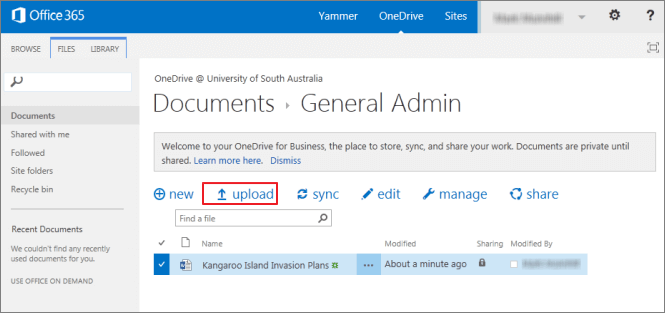
Stap 3. Wanneer de synchronisatie is voltooid, kunt u de OneDrive-app op een andere pc openen. Klik met de rechtermuisknop op het document of bestand en selecteer "Downloaden". Vervolgens worden de documenten van de ene pc naar de andere overgebracht.
[Verder lezen: Hoe verwijderde bestanden van OneDrive te herstellen]
3. Hoe documenten van pc naar pc over te zetten via een pc-tool voor gegevensoverdracht
Als u geen externe schijf of OneDrive hebt ingeschakeld, kunt u toch een pc-bestandsoverdrachttool gebruiken om documenten snel en veilig van pc naar pc over te zetten.
EaseUS Todo PCTrans biedt uitgebreide oplossingen voor pc-gegevensoverdracht.
- Gegevensoverdracht van pc naar pc: Verplaats bestanden, gebruikersaccount en geïnstalleerde programma's van de ene pc naar de andere via een netwerk.
- Pc-overdracht zonder internet: als er geen netwerk beschikbaar is, maakt u een back-upbestand van een programma en herstelt u dit op een andere computer met een USB- of extern opslagapparaat.
- App-migratie op lokale schijf: verplaats applicaties van de ene lokale schijf naar de andere of zelfs een extern opslagapparaat om ruimte vrij te maken, zoals programma's overbrengen van de C-schijf naar de D-schijf.
- Gegevensherstel: als uw pc een probleem ondervindt dat niet kan worden opgestart, gebruikt u deze tool om gegevens van de lege harde schijf te herstellen.
Download deze eenvoudige software voor pc-bestandsoverdracht om documenten en bestanden van pc naar pc te kopiëren met wifi.
Stap 1. Open EaseUS Todo PCTrans op beide computers. Kies "PC naar pc" om naar de volgende stap te gaan.

Stap 2. Zorg ervoor dat je de juiste overstaprichting hebt gekozen.
"Nieuw" - Verplaats gegevens van de oude computer naar de huidige nieuwe computer.
"Oud" - Verplaats gegevens van de huidige oude computer naar een nieuwe computer op afstand.
Stap 3. Verbind twee pc's via het netwerk door het wachtwoord of de verificatiecode van de doel-pc in te voeren. Zorg er daarnaast voor dat je de juiste overdrachtsrichting hebt gekozen en klik op "Verbinden" om verder te gaan.
De verificatiecode bevindt zich rechtsboven in het hoofdscherm "PC naar pc" op de doelcomputer.

Stap 4. Kies vervolgens "Bestanden" om bestanden te selecteren die u wilt overbrengen. Selecteer de specifieke bestanden zoals u wilt. Bovendien kunt u op het pictogram Bewerken klikken om het opslagpad voor overgedragen gegevens aan te passen.
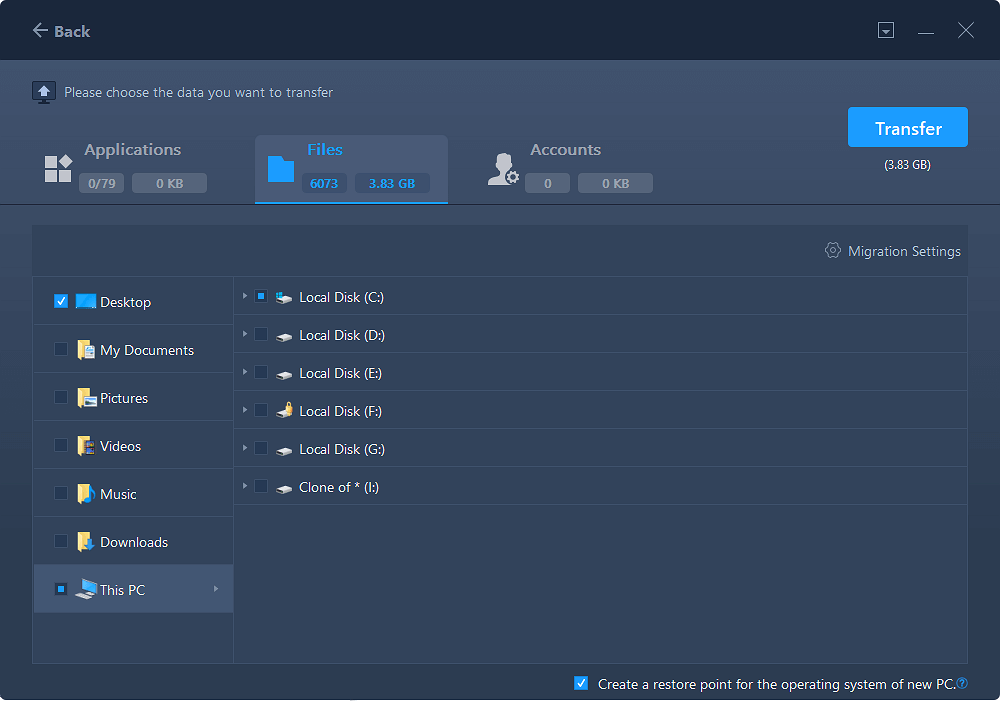
Stap 5. Klik nu op "Overdragen" om te beginnen met het overzetten van bestanden van pc naar pc. De grootte van het bestand bepaalt de overdrachtstijd. Wacht geduldig.
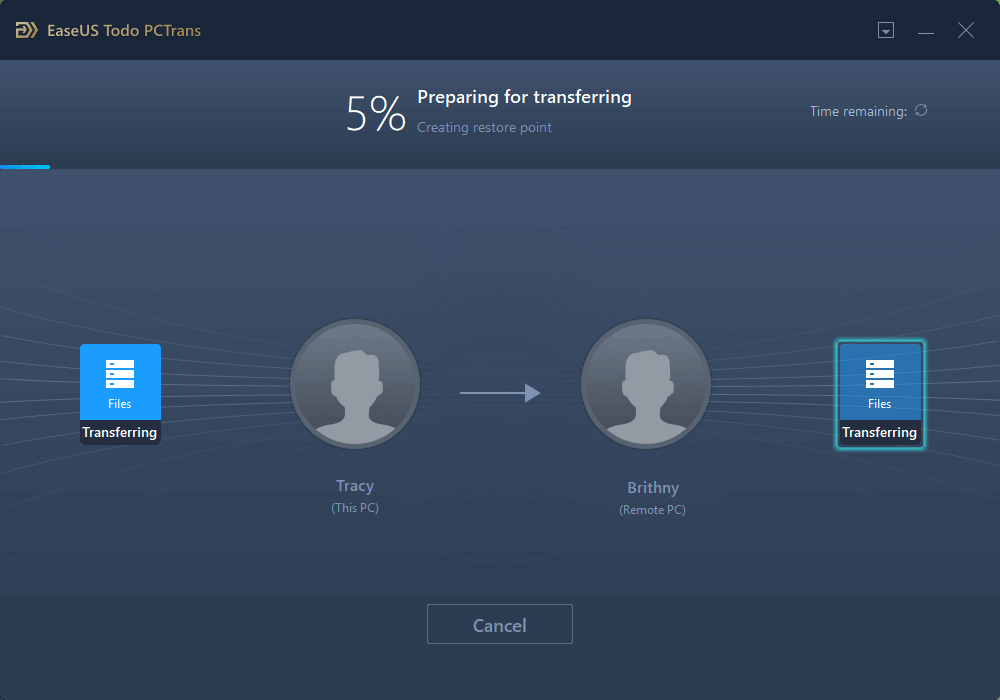
Zie ook: Hoe de map Mijn documenten efficiënt over te zetten van pc naar pc
De map Mijn documenten of Documenten is een speciale systeemmap om de persoonlijke niet-gedeelde documenten op te slaan. En het kan ook applicatiegegevens en instellingen bevatten. U vindt de map Documenten in dit pad: C:\Users\UserName\Documents.
Na verloop van tijd, wanneer u uw computer wilt vervangen, zijn er een groot aantal bestanden in deze map opgeslagen. Hoe kunt u vervolgens documenten of andere standaardmappen zoals downloads en afbeeldingen snel van de oude pc naar de nieuwe pc migreren?
EaseUS Todo PCTrans komt je helpen. U kunt het gebruiken om met een simpele klik alle documenten van de ene pc naar de andere over te zetten.
[Verder lezen: De map Mijn documenten ontbreekt in Windows 10, hoe te herstellen]
Samenvatting
Of u nu Word-, Excel-, PDF- of andere documenten wilt overbrengen of de map Mijn documenten van pc naar pc wilt overbrengen, EaseUS Todo PCTrans biedt u de gemakkelijkste manier om dit te doen.
U kunt een complete pc-upgrade voltooien met naadloze oplossingen voor gegevens- en toepassingsmigratie. U kunt programma's naar uw nieuwe pc verplaatsen zonder herinstallatie, gebruikersaccount en instellingen rechtstreeks migreren zonder opnieuw in te stellen en onbeperkt bestanden overzetten.
Recensies en onderscheidingen
-
EaseUS Todo PCTrans Free is een nuttige en betrouwbare softwareoplossing die is gemaakt om te dienen bij computermigratieoperaties, of het nu van de ene machine naar de andere is of van een eerdere versie van uw besturingssysteem naar een nieuwer exemplaar.
Lees meer -
EaseUS Todo PCTrans is van de mensen bij EaseUS die ongelooflijke tools maken waarmee u uw back-ups kunt beheren en uw dode harde schijven kunt herstellen. Hoewel het geen officiële tool is, heeft EaseUS de reputatie erg goed te zijn met hun software en code.
Lees meer
-
Het biedt de mogelijkheid om uw volledige gebruikersaccount van uw oude computer te verplaatsen, wat betekent dat alles snel wordt gemigreerd. U behoudt nog steeds uw Windows-installatie (en de relevante stuurprogramma's voor uw nieuwe pc), maar u krijgt ook al uw apps, instellingen, voorkeuren, afbeeldingen, documenten en andere belangrijke gegevens.
Lees meer
Related Articles
-
Kan ik pc-games uitvoeren vanaf een externe harde schijf? Zeker! Jij kan!
![author icon]() Tina/2025/06/27
Tina/2025/06/27 -
2 Veilige manieren om Office 2016 over te zetten naar een nieuwe computer🔥
![author icon]() Tina/2025/06/27
Tina/2025/06/27 -
Hoe Minecraft-werelden van pc naar pc over te zetten [het gemakkelijkst]
![author icon]() Tina/2025/06/27
Tina/2025/06/27 -
Snelle bestandsoverdrachtssoftware voor PC Gratis Download
![author icon]() Tina/2025/06/27
Tina/2025/06/27